Logic Pro 사용 설명서
- 환영합니다
-
- 편곡 개요
-
- 리전 개요
- 리전 선택하기
- 리전 일부 선택하기
- 리전 오려두기, 복사, 및 붙여넣기
- 리전 이동하기
- 갭 추가 또는 제거하기
- 리전 재생 지연하기
- 리전 루프하기
- 리전 반복하기
- 리전 리사이즈하기
- 리전 음소거하기 및 솔로 지정
- 리전 타임 스트레치하기
- 오디오 리전 리버스하기
- 리전 분할
- MIDI 리전 디믹스하기
- 리전 결합
- 트랙 영역에서 리전 생성하기
- Mac용 Logic Pro의 트랙 영역에서 오디오 리전의 게인 변경하기
- 트랙 영역에서 오디오 리전 노멀라이즈하기
- MIDI 리전의 가상본 생성하기
- 반복된 MIDI 리전을 루프로 변환하기
- 리전 색상 변경
- 오디오 리전을 Sampler 악기의 샘플로 변환하기
- 리전 이름 변경
- 리전 삭제
- 그루브 템플릿 생성하기
-
- 개요
- 노트 추가
- 악보 편집기에서 오토메이션 사용하기
-
- 보표 스타일 개요
- 트랙에 보표 스타일 할당하기
- 보표 스타일 윈도우
- 보표 스타일 생성 및 복제하기
- 보표 스타일 편집하기
- 보표, 성부 및 할당 파라미터 편집하기
- Mac용 Logic Pro의 보표 스타일 윈도우에서 보표 또는 성부를 추가 및 삭제하기
- Mac용 Logic Pro의 보표 스타일 윈도우에서 보표 또는 성부 복사하기
- 프로젝트 간 보표 스타일 복사하기
- 보표 스타일 삭제하기
- 성부 및 보표에 노트 할당하기
- 별개의 보표에 폴리포닉 파트 표시하기
- 악보 기호의 보표 할당 변경하기
- 보표 전체에 걸쳐 노트 묶기
- 드럼 기보법에 매핑된 보표 스타일 사용하기
- 미리 정의된 보표 스타일
- 악보 공유하기
- Touch Bar 단축키
-
-
-
- MIDI 플러그인 사용하기
- 보조 키 컨트롤
- Note Repeater 파라미터
- Randomizer 컨트롤
-
- Scripter 사용하기
- Script Editor 사용하기
- Scripter API 개요
- MIDI 프로세싱 함수 개요
- HandleMIDI 함수
- ProcessMIDI 함수
- GetParameter 함수
- SetParameter 함수
- ParameterChanged 함수
- Reset 함수
- JavaScript 객체 개요
- JavaScript Event 객체 사용하기
- JavaScript TimingInfo 객체 사용하기
- Trace 객체 사용하기
- MIDI 이벤트 beatPos 속성 사용하기
- JavaScript MIDI 객체 사용하기
- Scripter 컨트롤 생성하기
- Transposer 컨트롤
- 트랙에 MIDI 녹음하기
-
- 용어집
- Copyright

Mac용 Logic Pro의 MP3 바운스 옵션
프로젝트를 MP3(MPEG-2, Audio Layer 3) 포맷 파일로 바운스할 수 있습니다. Fraunhofer Institute에서 개발한 MP3 포맷은 합리적인 오디오 음질을 유지하면서 높은 압축률을 제공합니다. MP3는 인터넷에서 오디오 파일을 교환하는 데 널리 사용되는 표준입니다.
MP3 파일 포맷에서 오디오 음질 손실은 불가피하므로, 프로덕션 과정에서 동일한 오디오 데이터를 AIFF 또는 WAV처럼 손실 없는 포맷으로 사용할 수 있는 경우 MP3 파일을 선택하면 안 됩니다.
바운스된 PCM 파일은 MP3/M4A로의 인코딩에 사용되기도 합니다. 이 작업은 디더링이 진행되기 전에 수행됩니다.
참고: MP3 포맷은 48kHz보다 높은 샘플률을 지원하지 않습니다. 48kHz보다 높은 샘플률을 선택하면 프로젝트가 MP3 포맷으로 바운스되기 전에 48kHz 샘플률로 PCM 파일의 임시 복사본이 생성됩니다.
바운스 대화상자의 대상 영역에서 PCM을 선택 해제하면 임시 PCM 파일이 생성되어 선택한 옵션에 따라 MP3 또는 M4A로 바운스되거나 CD로 굽는 데 소스로 사용됩니다.
대상 영역에서 MP3 옵션을 선택하면 MP3 포맷에서 서라운드를 지원하지 않으므로, PCM > 서라운드 옵션이 자동으로 비활성화됩니다. 단, 인코딩된 MP3 파일이 통합 스테레오 모드로 설정되어 있더라도 분할 스테레오 포맷을 사용할 수 있습니다.
대상 영역에서 MP3를 클릭하면 다음과 같은 옵션을 선택할 수 있습니다.
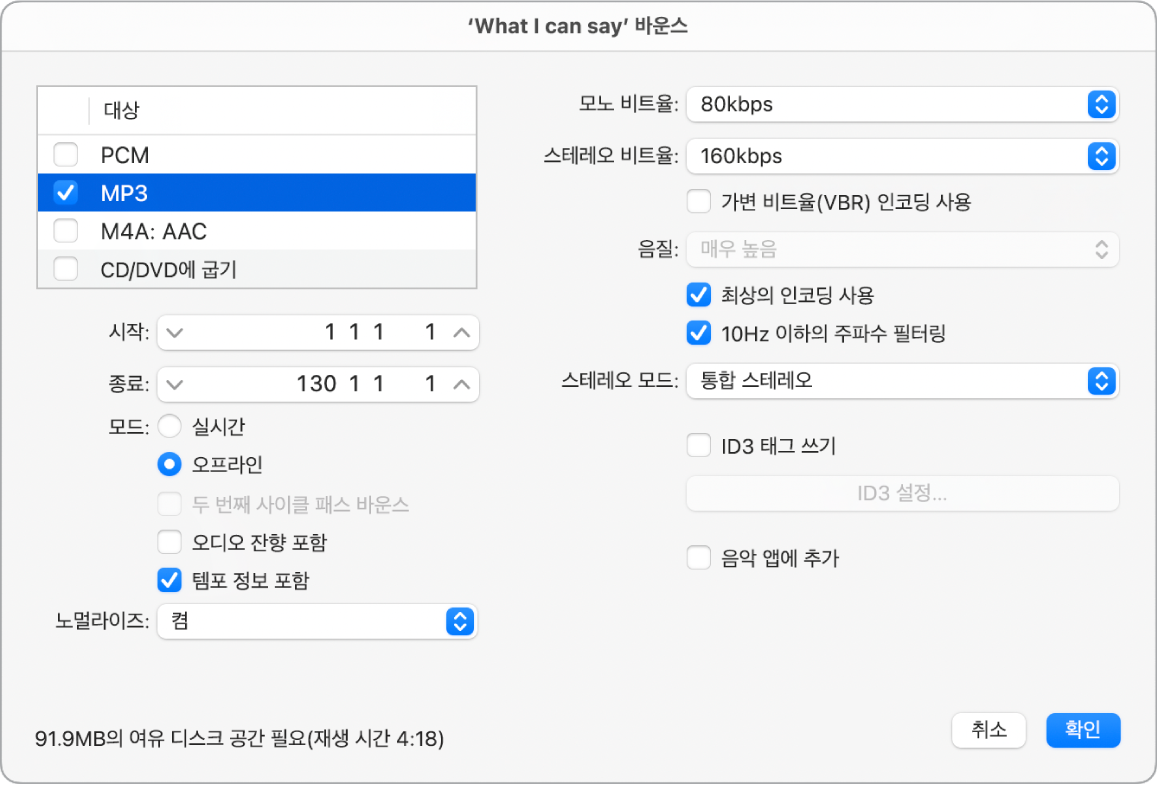
비트율(모노/스테레오) 팝업 메뉴: MP3 비트율은 32kbps와 320kbps 사이를 사용할 수 있으며, 기본값은 80kbps 모노 및 160kbps 스테레오입니다. 이 비트율은 납득할 만한 음질과 양호한 파일 압축을 제공합니다.
다음과 같이 선택하면 오디오 음질을 개선할 수 있습니다.
모노 스트림의 경우 96kbps
스테레오 스트림의 경우 192kbps
더 높은 비트율을 선택할 수 있지만, 96/192kbps 이상의 비트율로 인한 음질 개선은 미미한 수준입니다. 비트율을 높이면 바운스된 파일 크기가 커집니다.
‘가변 비트율(VBR) 인코딩 사용’ 체크상자: 가변 비트율 인코딩은 음향적으로 단순한 구간을 풍부한 구간보다 더 많이 압축하여 일반적으로 향상된 음질의 MP3 파일을 생성합니다.
모든 미디어 플레이어에서 VBR로 인코딩된 파일을 정확하게 디코딩하지는 못하므로, 이 옵션은 기본적으로 꺼져 있습니다. 대상으로 삼은 청취자가 VBR로 인코딩된 파일을 디코딩할 수 있다는 점을 알고 있는 경우에는 옵션을 켤 수 있습니다.
음질 팝업 메뉴: 가능하면 설정을 가장 높음(기본값)로 유지하십시오. 음질을 낮추면 변환 과정이 짧아지지만, 오디오 음질이 저하됩니다.
‘최상의 인코딩 사용’ 체크상자: 음질 파라미터처럼 이 옵션을 선택 해제하면 파일을 바운스하는 데 걸리는 시간이 줄어들지만, 오디오 음질이 저하됩니다. 변환 시간이 문제가 되지 않는 한 이 옵션을 항상 선택해야 합니다.
‘10Hz 이하의 주파수 필터링’ 체크상자: 이 옵션이 선택되면 일반적으로 스피커에서 재현되지 않고 사람의 귀로 들을 수 없는 10Hz 이하의 주파수가 제거됩니다. 결과적으로, 들을 수 있는 주파수의 데이터 대역폭이 살짝 더 넓어져 체감하는 음질이 개선됩니다. 서브소닉 테스트 톤을 실험하는 경우에만 이 옵션을 선택 해제하십시오.
스테레오 모드 팝업 메뉴: ‘통합 스테레오’ 또는 ‘일반’ 스테레오 모드를 선택합니다. 이 설정은 원본 파일에 따라 듣기에 유의미한 차이를 만들어 낼 수도, 그렇지 않을 수도 있습니다. 두 설정으로 실험을 해보며 어떤 쪽이 더 나은 결과를 가져오는지 살펴보십시오.
‘ID3 태그 쓰기’ 체크상자: 파일에 ID3 태그를 작성합니다.
ID3 설정 버튼: ID3 태그를 변경할 수 있는 대화상자가 열립니다.
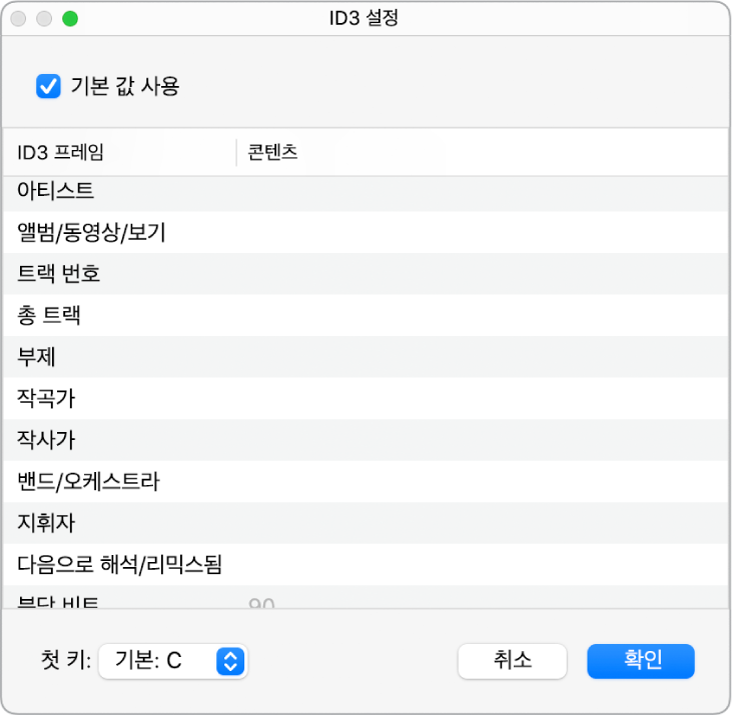
ID3 태그를 편집하려면 해당 ID3 프레임 열 항목 오른쪽에 있는 콘텐츠 열 필드를 아무 곳이나 이중 클릭하고 텍스트를 입력합니다.
‘기본 값 사용’ 체크상자를 선택하면 프로젝트 제목 및 템포(분당 비트) 열 등 특정 콘텐츠 열의 기본 설정을 표시할 수 있습니다. ‘기본 값 사용’을 선택하면 ‘첫 키’ 열도 조표 및 박자표 트랙에 표시된 첫 번째 입력 항목으로 설정됩니다(프로젝트에 설정된 키가 없는 경우 기본값은 C입니다).
‘음악 앱에 추가’ 체크상자: .m4a 파일을 음악 라이브러리에 추가하려는 경우 이 체크상자를 선택하면 됩니다.
참고: Mac에서 macOS Mojave 또는 이전 버전을 실행 중인 경우 ’iTunes에 추가’ 체크상자가 ‘음악 앱에 추가’ 체크상자를 대신합니다.